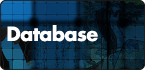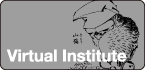-
1
miwoを使うことにより、ページ画像全体を一瞬で翻刻し、テキストを保存することが可能です。研究プロジェクトが、あるテーマの作品群を高速に翻刻する場合などにご利用ください。
なお、ARCの翻刻テキストアーカイブシステムは、履歴を残して修正・校正を進めることができます。miwoの誤読部分を効率よく修正していくことができます。
この機能を使うためには、ログインパスワードが必要です。国際共同利用共同研究拠点の事務局(r-darc■st.ritsumei.ac.jp)まで連絡してください。プロジェクト登録の後、IDとパスワードが発行されます。
古典籍DBに、国立国会図書館、国文学研究資料館など外部データベースからIIIFで配信している資料については、ARCの各データにIIIFマニフェストボタンを設置しました。
従来、外部データベースからIIIFマニフェストをコピーしてくる必要がありましたが、ARCの古典籍DB内で、直接IIIFマニフェストのコピーをし、ページ登録することができ、ARCのページビューアーで資料の画像を閲覧することができます。
つまり、外部のデータベースに登載されている資料に対しても、翻刻機能、USERメモ、ImageNoteなどのARC古典籍DBが持っている便利な機能を利用することができるということです。
なお、ページ登録、翻刻機能などのツールの利用には、パスワードの発行が必要ですが、どなたでも申し込みが可能です。国際共同利用共同研究拠点(ARC-iJAC)事務局[r-darc (at) st.ritsumei.ac.jp]までご連絡ください。翻刻ウィンドウに用意されている、ルビしてタグに関して、ルビを付けたい文字列を選んでからルビ指定ができるようになりました。Wordのルビ指定と同じ方法になります。(タグ記号:.〈〉)
また、歴史的な典籍には、時々右側にルビが付いていることがありますが、これも指定できるようになりました。(タグ記号:.〈〉{})是非、試してください。
浮世絵ポータルDBに掲載されている浮世絵作品を、個別テーマのエントランスを持つ研究プロジェクトのメンバーは、自分の個別テーマデータベースに簡単に取り込めるようになりました。
ポータルDBで検索後、結果を簡易情報付の一覧表示画面で表示し、「選ぶ」ボタンをクリックして赤色の「選択中」ボタンにかえ、個別テーマDBのエントランスにある緑色ボタン「選択作品取込」をクリックすると、「選択中」の作品が、表示され、「一括取込」ボタンをクリックすると、個別テーマDBにそれらの作品を取り込むことができます。
これにより、個別テーマDBのログインパスワードを持つユーザーは、画中文字の翻刻を縦書+AI解読支援機能を使いながら記入できたり、ユーザーメモ、イメージノートなどのパスワードが必要な機能を使うことができます。従来、クイック検索欄にある「資料名」から漢字・ひらがな・ローマ字などの検索語で資料の検索ができるようにしてありましたが、この度、完全一致型検索のご要望により、詳細検索欄に、「統一書名」検索枠を追加しました。検索枠の冒頭に==(イコールを2回)を加えて書名を検索すると完全一致型で検索できます。また、検索結果一覧の再検索メニューには、これに加えて、「統一書名よみ」検索枠を追加しました。同様に==を入れ、平仮名で読みを入れると、完全一致型でよみがなから検索できます。
を微妙に変更できる「年代順整列用」項目が編集できるようになりました。
例えば、天保3年1月15日の出版作品の場合、1832年01月15日(閏月の場合、「・」を「閏」とする)を「183201・15」と入力し、さらに「183201・15xxx」のようにxxx部分に任意の数字や記号を入れて並べ替えることで、微妙に整列順序を変えることができます。
検索時・再検索時に整列条件の「整列用年順」(プルダウンの一番下にあります)を選ぶと、指定の通りに並んで結果を表示できます。キーワード等で選択・絞り込みする機能に加えて、一覧表示されている作品を「選んで」記憶させ、「選択中」の作品のみを表示させる機能が追加されました。左端にある「選ぶ」ボタンをクリックすると「選択中」(赤色)に変ります。選択中は、そのまま維持されますので、他のキーワードで検索しながら選んでいき、一覧表示画面の下部にある「選択中を絞込」ボタンをクリックして下さい。なお、この「選ぶ」「選択中」ボタンの機能は、個別DBのエントランスを持っているユーザーがポータルDBから個別DBに取込む場合にも使えるものです。1